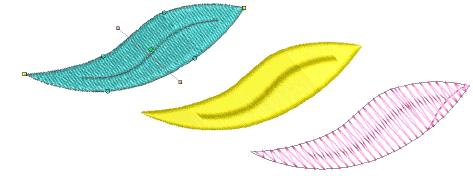Les Fractionnement défini par l’utilisateur vous permettent d’ajouter des détails aux objets remplis en numérisant des lignes de pénétrations d’aiguille appelées « lignes de fractionnement ». Les lignes de fractionnement sont stockées comme propriétés d’objet. Elles sont conservées quand les points de broderie sont régénérés, même si vous appliquez un type de point différent.
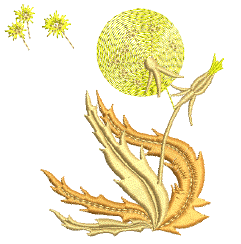
1Sélectionnez une méthode de saisie de remplissage telle que Remplissage complexe et le type de point approprié.
2Cliquez sur l’icone Fractionnement défini par l’utilisateur.
3Numérisez les bordures d’objet, points d’entrée et de sortie et angle de point comme vous le feriez normalement, en suivant les indications du message d’invite.
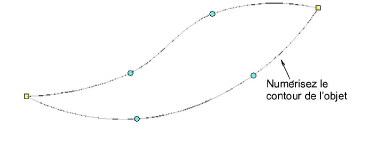
Lorsque vous avez terminé l’objet, vous serez invité à numériser la ligne fractionnée.

4Numérisez la ligne fractionnée ou appuyez sur Retour pour accepter la valeur par défaut. Répétez l’opération pour toute ligne de fractionnement supplémentaire.
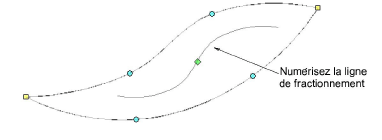
5Si vous avez accepté la valeur par défaut, cliquez sur Refaçonner objet. Cliquez sur le point de contrôle en losange au centre de la ligne de séparation pour appeler les points de contrôle de redimensionnement. Utilisez-les pour redimensionner, faire pivoter ou repositionner la ligne fractionnée.
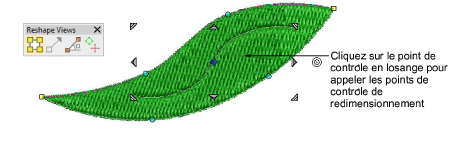
6Vous pouvez également cliquer sur la ligne de fractionnement à tout moment. Des points de contrôle apparaissent avec la barre d’outils Affichages de refaçonnage. Utilisez-les pour remodeler la ligne fractionnée comme n’importe quel objet de contour. Notez que la ligne de séparation peut s’étendre au-delà de l’objet lui-même.
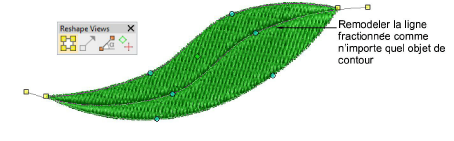
7Lorsque le résultat convient, pressez la touche Echap.
La division définie par l’utilisateur peut être appliquée à différents types de points – le plus souvent tatami, satin ou éventuellement zigzag.
Si vous l’utilisez avec du satin, il est préférable de désactiver le fractionnement automatique.
Pour optimiser les résultats, numérisez les lignes de fractionnement de façon à ce qu’elles soient approximativement perpendiculaires à l’angle de point.